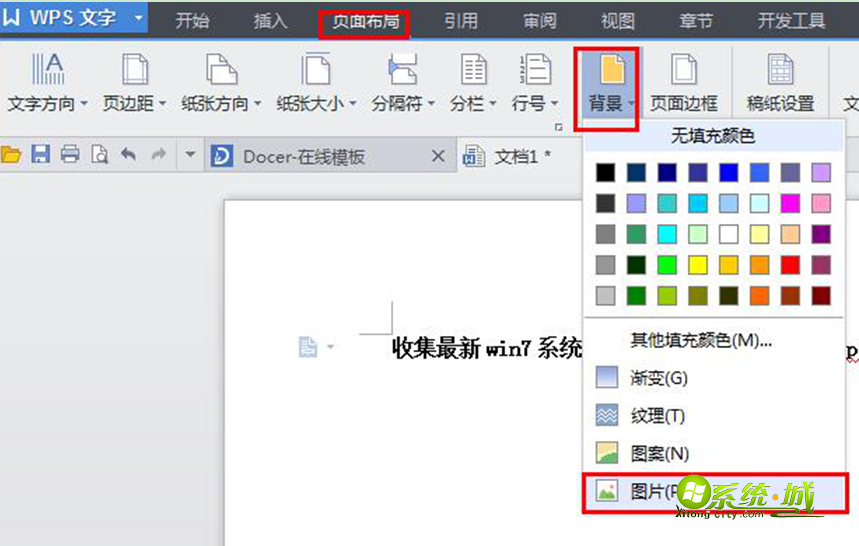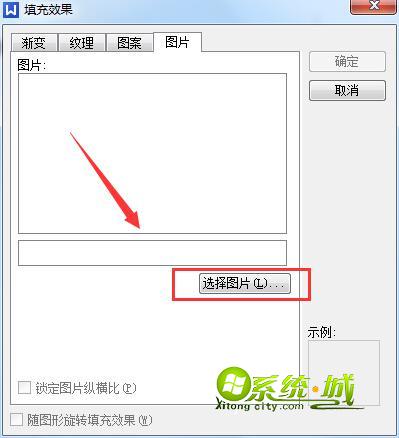雨林木风ghost win7系统设置WPS文档背景的技巧分享给大家,相信很多用户都会安装强大的WPS文档软件,它是一款非常实用的办公软件,wps文档都是默认的背景,可以自己设置背景图片。但是有些用户不知道具体操作方法。下面小编为大家讲解雨林木风ghost win7系统设置WPS文档背景的技巧,让桌面变得丰富多彩。
1、打开一个空白的WPS文档,以WPS文字文档为例。在新建文档里输入一段文字;
2、点击WPS文档上方的功能键中的页面布局,在页面布局下方的功能选项中找到背景功能;
3、点击背景,弹出下拉菜单,然后选择自己喜欢的填充色彩,可以选择图片;
4、点击图片后,弹出填充效果对话框,点击“选择图片”,从本地电脑上选择想要设置为背景的图片;
5、完成设置后点击窗口右上角的确定,背景图片就设置成功。
雨林木风ghost win7系统设置WPS文档背景的方法介绍到这里,选择自己喜欢的图片作为背景,让wps文档变得更加个性化,感兴趣的用户可以尝试看看!